現実を見ましょう—Excelで「財務データ」を最も強く印象づけるのは、鮮明なドル記号です。四半期レポートの準備やクライアント向けダッシュボードの作成において、これらの小さな$マークは単調な数字をプロフェッショナルな財務諸表に変えます。そして驚くべきことに、思っているよりずっと簡単です。
Excelmaticでは、財務フォーマットを朝食代わりにしています。スタートアップ創業者でも財務マネージャーでも、スプレッドシートにドル記号を追加する方法をご紹介します。
最速の方法:通貨表示
プロフェッショナルな財務書類を作成する90秒ソリューション:
- セルを選択(プロの技:Ctrl+Aで全選択)
- Ctrl+Shift+4を押す(本当にこれだけ)
- 完成—2桁小数点付きのドル記号が即時反映
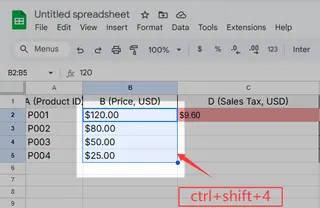
さらに細かい設定:
- 右クリック → セルの書式設定 → 通貨
- 小数点桁数を選択(金額には2桁推奨)
- 記号ドロップダウンから$を選択
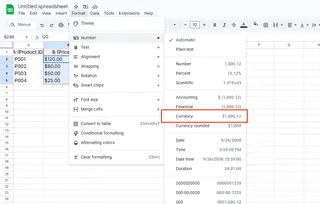
Excelmaticユーザーはさらに迅速—AIが財務データを認識し、作業中に自動で通貨表示を提案します。
会計フォーマット:CFOの選択
スプレッドシートで印象を与えたい場合:
- データ範囲を選択
- Ctrl+1 → 会計フォーマット
- ドル記号が左完璧に揃うのを確認
利点:
- 小数点が揃い視認性向上
- 損益計算書に最適
- 取締役会プレゼンでプロフェッショナル
数式内のドル記号?絶対参照の魔法
数式をコピーして参照が崩れた経験は?$記号で解決:
- $A$1:列と行を固定
- A$1:行のみ固定
- $A1:列のみ固定
Excelmaticの数式ビルダーは絶対参照の使用タイミングを自動提案—#REF!エラーを防ぎます。
上級者向けカスタムフォーマット
「$1,000,000」ではなく「$1M」のような特殊表記が必要?
- Ctrl+1 → ユーザー定義
- 次の形式を入力:
- "$"#,##0,"K" ($1Kと表示)
- "$"#,##0.00,,"M" ($1.00Mと表示)
プロが実践する秘訣
- テンプレート化:書式設定済みシートを保存
- 条件付き書式:負の値を赤色表示($-100)
- グラフラベル:軸は必ず通貨表示に
- 国際対応?ファイル→オプションで記号切替
手動フォーマットで止まらない理由
Excelmaticの強み:
- AIが財務データを検知し自動フォーマット
- 通貨ルール内蔵のスマートテンプレート
- ワンクリック財務レポート生成
- リアルタイム通貨換算
正直なところ、ビジネスでスプレッドシートの書式設定に時間を割くべきではありません。それが私たちの存在理由です。
財務報告をラクにしたいですか?Excelmaticが生データを取締役会用レポートに変換する間、あなたは本業—ビジネスの成長—に集中できます。結局、あなたの時間は$0.00以上の価値があるのですから。






